윈도우 11 정품인증 확인하는 방법
* 출처 : https://blog.naver.com/anunnakis/223055140726?trackingCode=rss
마이크로소프트 윈도우 11은 윈도우 10에서 업그레이드 방식으로 설치하거나 Windows 10 정품 인증이 되어 있는 메인보드를 이용하여 새로 설치 할 수 있으며, 포스팅 작성일 기준 최신 버전은 2022년 02월 14일 릴리즈 된 Windows 11 빌드 22H2 (10.0.22621.1265) 버전 입니다.
이와 함께 Windows 11 정품 인증은 디지털 라이선스 또는 제품 키를 이용하여 정품인을 할 수 있는데, 정품 인증 확인은 설정 메뉴와 명령 프롬프트 앱을 실행하여 확인 할 수 있습니다.
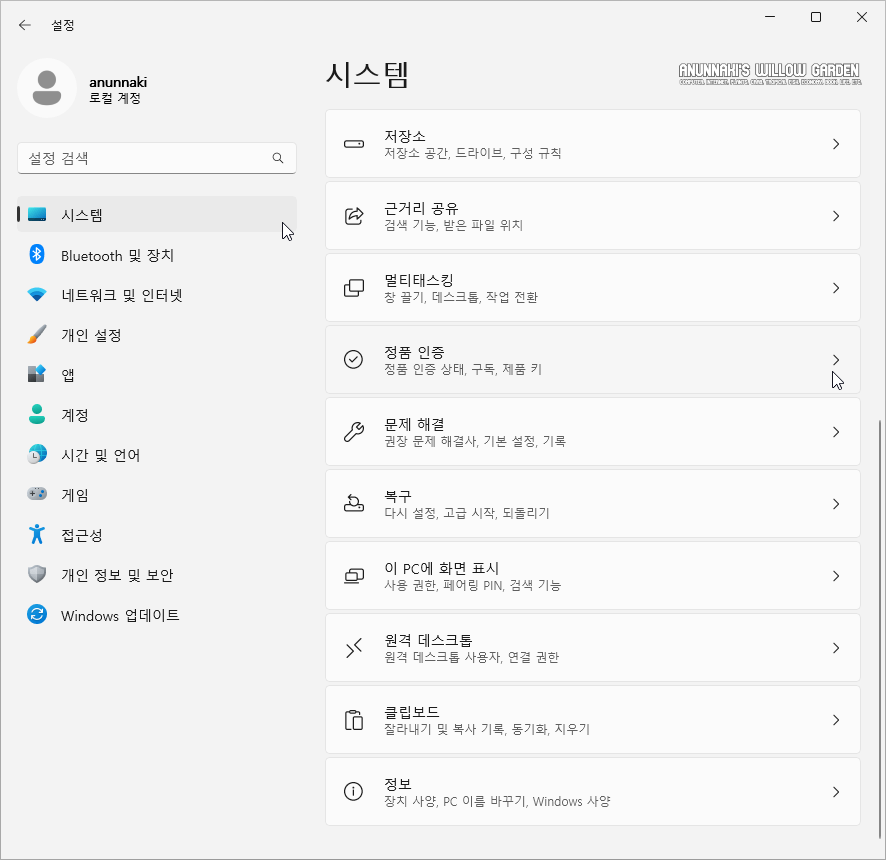
윈도우 11 정품인증 확인하는 방법은 Windows 11 시작 버튼을 눌러 '☼ 설정'을 클릭하거나 시작 메뉴에 마우스 오른쪽 버튼을 눌러 '설정'을 선택하여 '설정' 창이 활성화 되면, '설정 > 시스템'에서 우측의 스크롤바를 내려 '✓ 정품 인증: 정품 인증 상태, 구독, 제품 키 >'를 클릭 합니다.
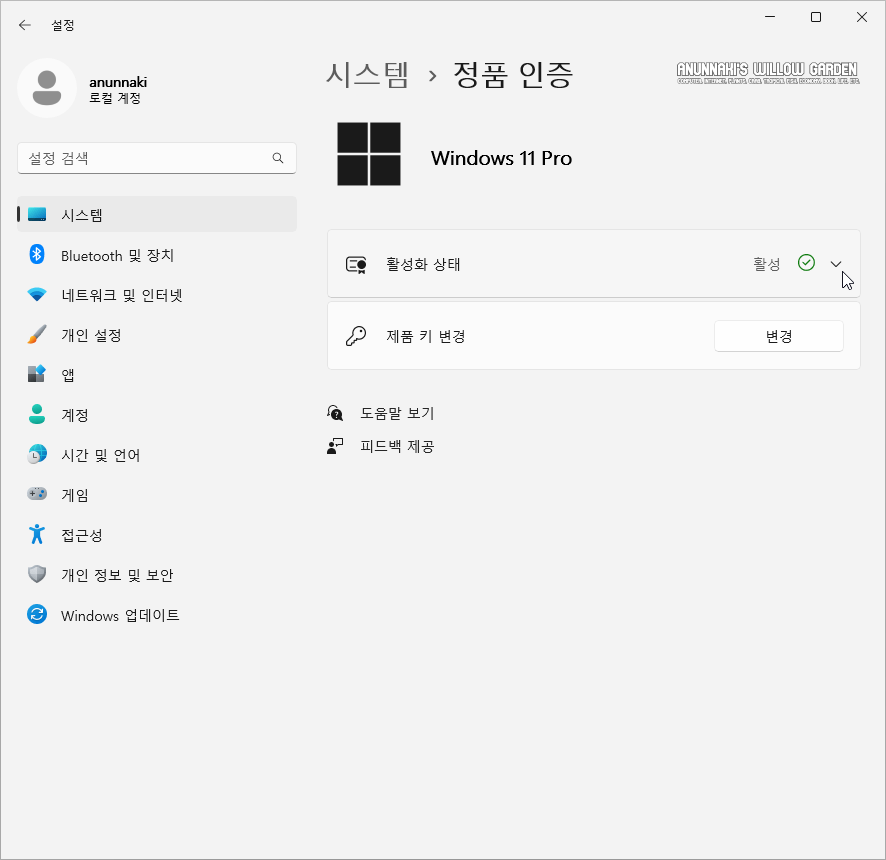
윈도우 11 '설정 - 시스템 - 정품 인증'에서 'Windows 11 Pro' 하단 '활성화 상태'의 '활성 ✓' 표시가 되어 있으면 Windows 11 정품 인증이 완료된 상태로, 우측의 '∨' 더보기 버튼을 클릭하여 인증 방법을 확인할 수 있습니다.
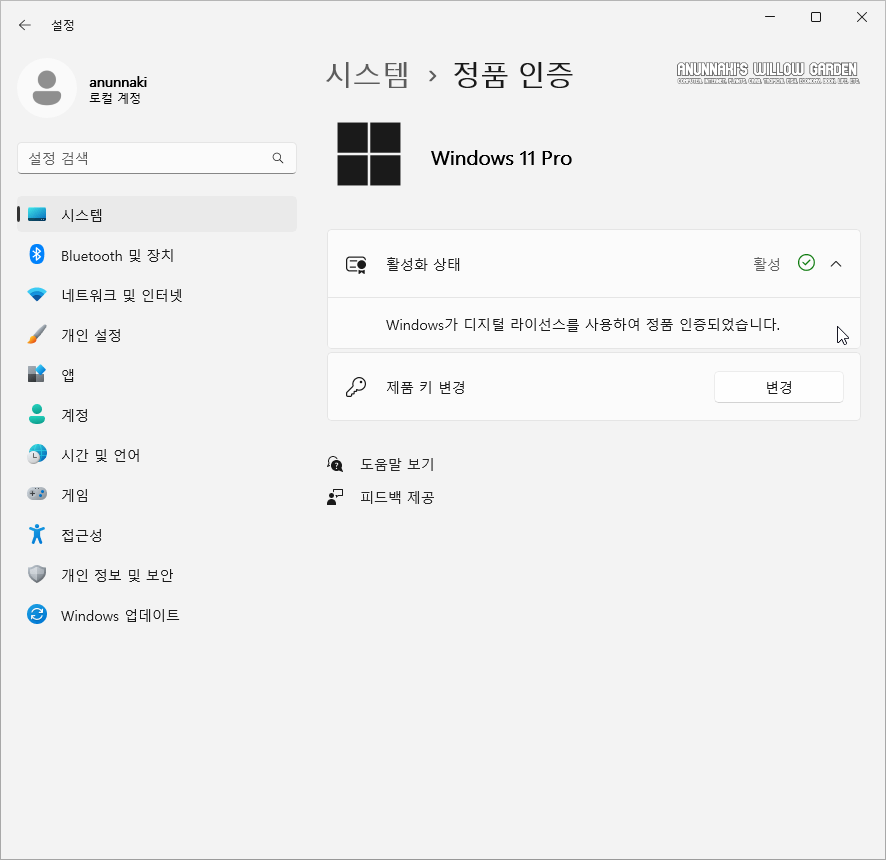
윈도우 11 활성화 상태의 '더보기' 버튼을 클릭하여 확장되면 'Windows가 디지털 라이선스를 사용하여 정품 인증되었습니다.' 등 인증 방법에 따른 인증 상태를 확인할 수 있고 하단의 '제품 키 변경' 오른쪽의 '변경' 버튼을 클릭하여 Windows 11 라이선스 키를 변경할 수 있습니다.
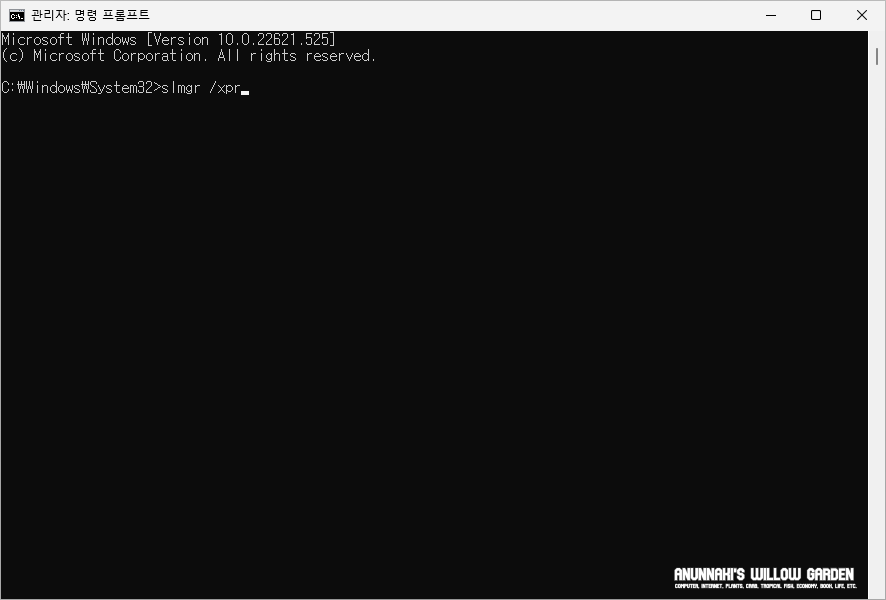
명령 프롬프트 앱을 이용하여 윈도우 11 정품인증 확인하는 방법은 CMD 창을 관리자 권한으로 실행 한 다음 'slmgr /xpr' 명령어를 입력하고 엔터키를 누릅니다.
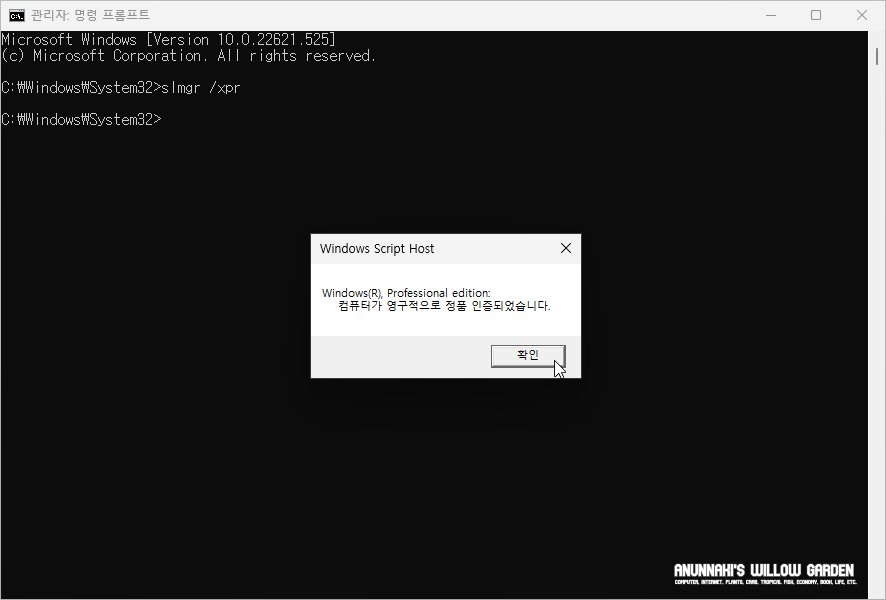
윈도우 11 명령 프롬프트 앱을 관리자 권한으로 실행하여 'slmgr /xpr' 명령어를 입력하고 'Enter'키를 누르면 'Windows Script Host' 창이 활성화 되어 'Windows(R), Professional edition: 컴퓨터가 영구적으로 정품 인증되었습니다.' 메시지가 나타납니다.
참고로, Windows 11을 설치할 때 디지털 라이선스가 메인보드 등의 하드웨어와 연결되어 인증되는 방식으로 메인보드를 교체하는 경우에는 디지털 라이선스 키 또는 제품 키를 이용하여 Windows 11을 다시 정품 인증한 후 사용 할 수 있습니다.


댓글 없음:
댓글 쓰기